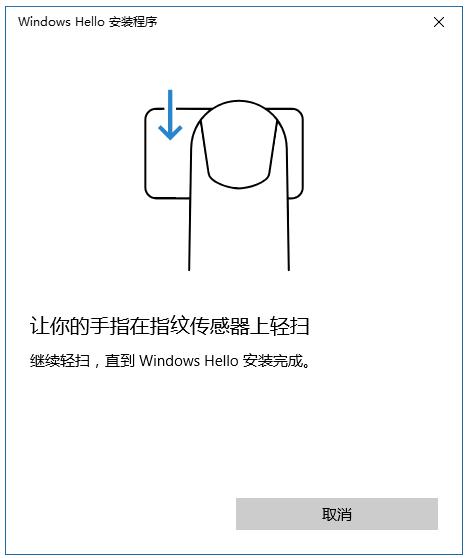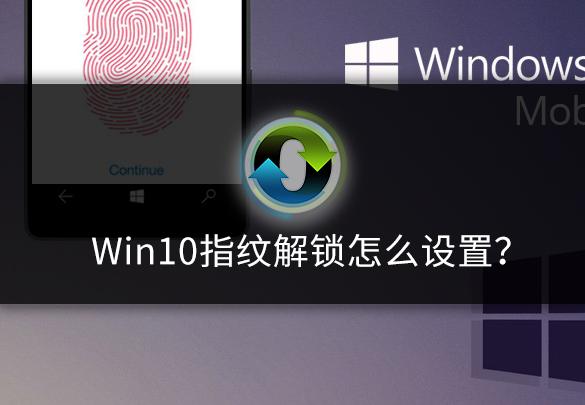
windows10指纹解锁怎么设置?现在的笔记本电脑已经慢慢的支持指纹解锁的功能了,通过指纹解锁可以更快速登录电脑,无需记住密码以及输入密码,非常便捷,那么windows10指纹解锁怎么设置呢?下面小白系统教你设置windows10指纹解锁设置的步骤。
是否支持指纹解锁?
首先确认笔记本电脑是否支持指纹解锁的功能。
操作步骤:
1、鼠标右击此电脑,选择管理。
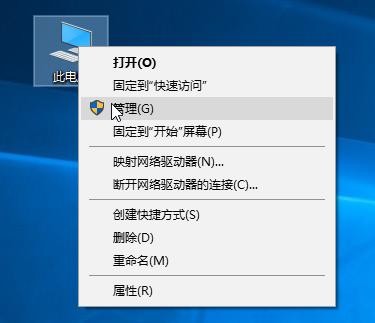
2、如果设备管理器里有 "生物识别设备 ",那说明电脑具有指纹识别功能。
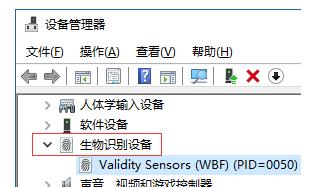
设置指纹解锁
如果你的电脑支持生物识别,那么按照下面的擦偶哦开启指纹解锁功能。
操作如下:
1、同时按下键盘快捷键Win+i,打开设置界面,选择"账户"进入。
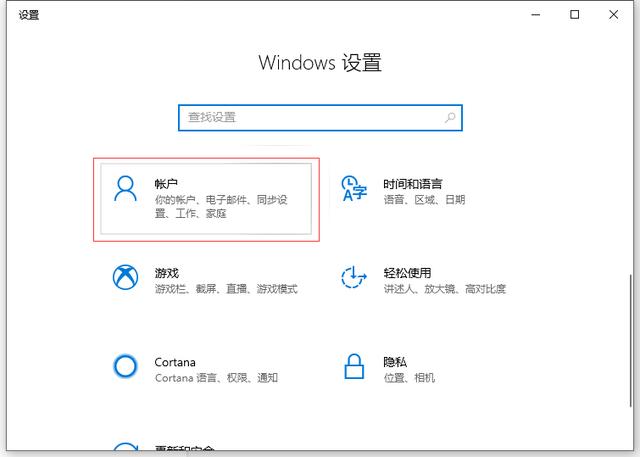
2、点击左侧"登录选项"后,找到"Windows Hello"设置项点击。
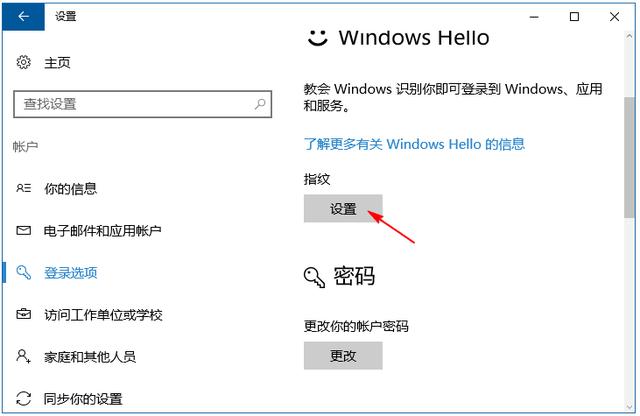
3、开始进入"欢迎使用Windows Hello"使用界面,点击开始。

4、接着会让你输入当前帐户的密码,然后就会显示"让你的手指在指纹传感器上轻扫"的提示。按照提示把你的某个手指在指纹扫描器上反复地轻扫,直到提示"一切就绪!下次需要解锁设备时,使用你的指纹。"
这样Windows Hello指纹登录已经设置成功。